
发布时间:2016/06/07 17:14:16
有的小伙伴想在条码前加上人眼可识别的固定字母或其他字符,即前缀,但是又希望这个前缀不被扫描出来。下面,小编就教大家一种方法,在BarTender中设置条码前缀不被扫描,仅人眼可见。
以一个简单的示例示意:要求下面的条码包含有前缀“P”,但是扫描枪扫描得到的数据源不包含“P”,即只有条码数据源“12345678”
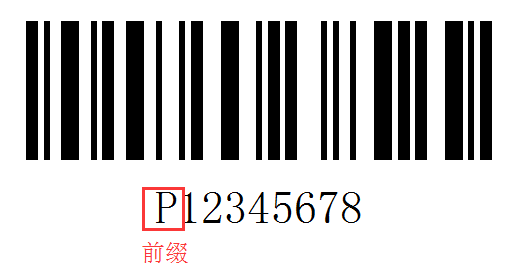
1)在BarTender 2016中创建条码,数据源“12345678”,本文以常用的Code 128码为例。
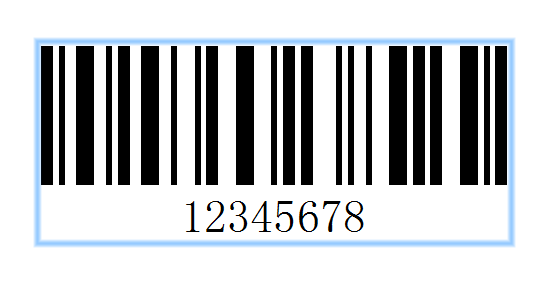
2)双击条码,在可读性选项卡中隐藏条码数据源。

3)创建一个单行文本,双击本文,设置数据源类型为“对象值”,对象名为步骤一创建的条码对象名称,值为“主数据源”。
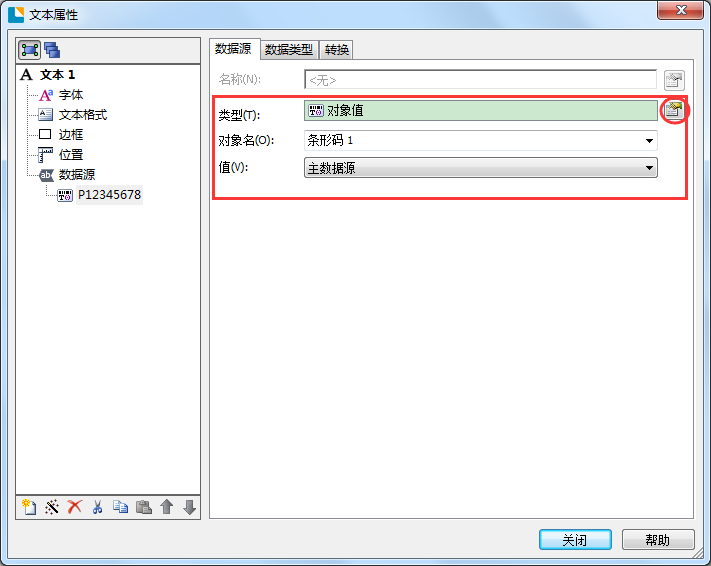
4)同样是文本属性,切换至“转换”界面。添加前缀“P”。当然,您还可以根据实际要求添加后缀。单击确定,并关闭属性对话框。
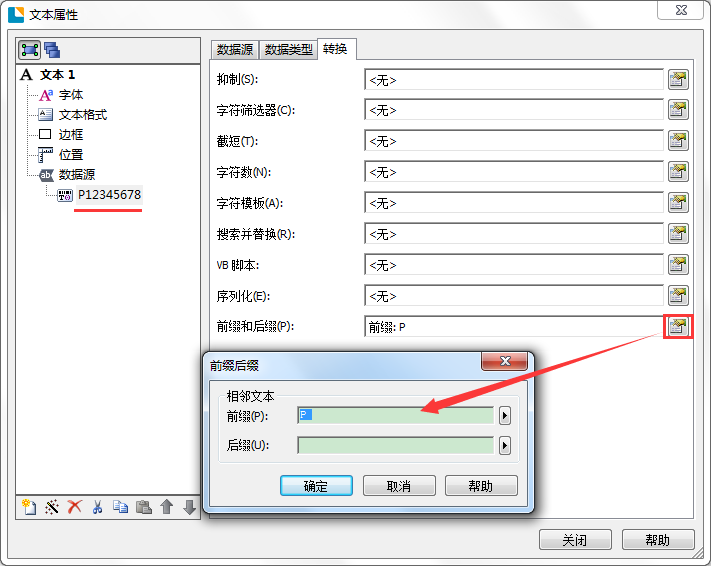
5)调整文本至条码下方合适位置,因为文本数据源类型是条码对象值,所以文本中除前缀,其数据源是跟随条码数据源的。此时,您在扫描条码将不会带有前缀“P”。
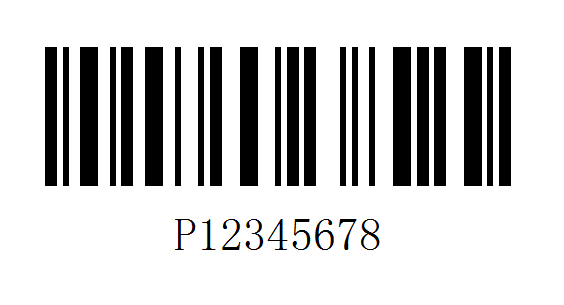
6)上图扫描结果:
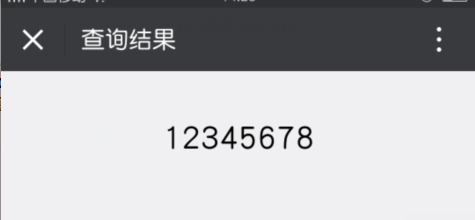
以上就是在BarTender中设置条码前缀不被扫描,仅人眼可见的方法步骤。
想要学习使用BarTender条码打印软件的小伙伴,可在官网免费下载BarTender 2016中文版并查看相关教程。
展开阅读全文
︾
标签打印软件下载 | 条码打印软件使用教程 | BarTender经典案例 | 隐私条款 | 网站地图 | 关于我们